WineHQ è un programma che consente agli utenti di Ubuntu 22.04 di utilizzare l'applicazione Microsoft Windows in modo efficiente. È un livello di compatibilità sviluppato da Linux che consente di utilizzare il software Windows su diversi sistemi operativi come macOS, BSD e Linux. WineHQ esegue diverse applicazioni Windows senza alcuna difficoltà grazie alle librerie software integrate come “winlib ”.
In questa guida imparerai come installare WineHQ su Ubuntu 22.04 tramite
- Repository Ubuntu integrato
- Repository ufficiale di Wine
Allora, iniziamo!
Metodo 1:installazione di WineHQ utilizzando il repository Ubuntu integrato
L'installazione di WineHQ su Ubuntu 22.04 utilizzando il repository Ubuntu integrato è l'opzione più semplice e facile, tuttavia potrebbe non fornire l'ultima versione.
Fase 1:aggiorna i pacchetti di sistema
Apri il terminale premendo "Ctrl+Alt+T ” ed eseguire il comando di seguito fornito sul terminale Ubuntu 22.04 per aggiornare i pacchetti di sistema:
$ sudo apt update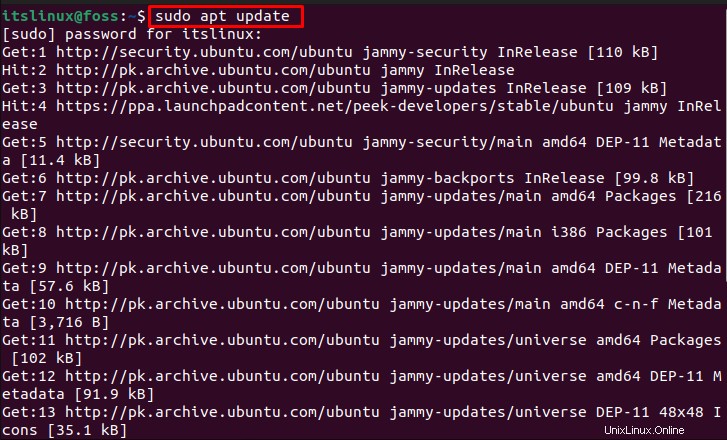
Passaggio 2:controlla l'architettura Ubuntu
Dopo aver aggiornato i pacchetti di sistema, controlla l'architettura del tuo sistema Ubuntu utilizzando il comando fornito:
$ lscpu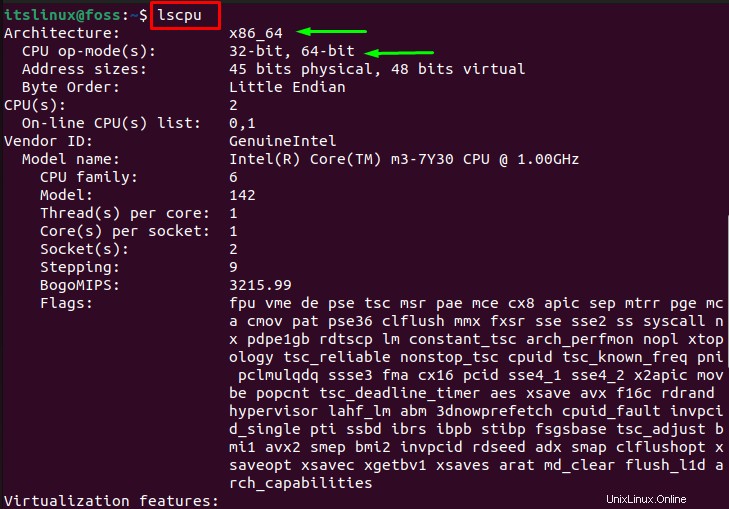
Passaggio 3:abilita l'architettura a 32 bit
Quindi, abilita l'architettura a 32 bit tramite il comando seguente:
$ sudo dpkg --add-architecture i386 
Fase 4:installa WineHQ
Quindi, digita il comando indicato di seguito per installare WineHQ utilizzando il repository integrato di Ubuntu:
$ sudo apt install wine64 wine32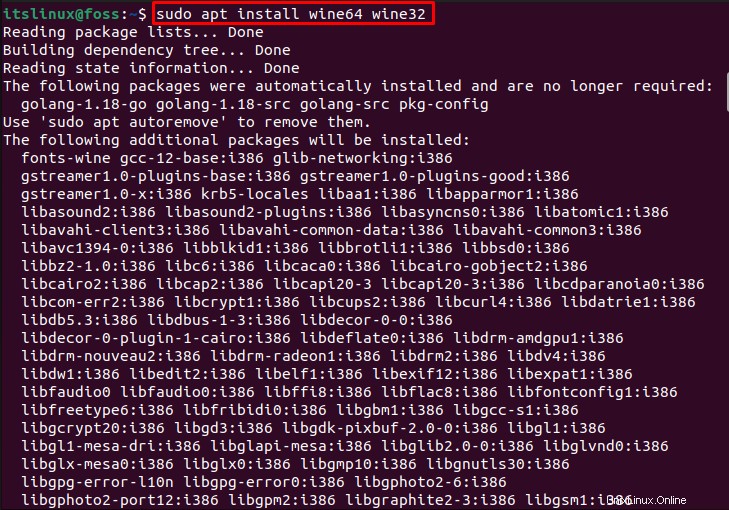
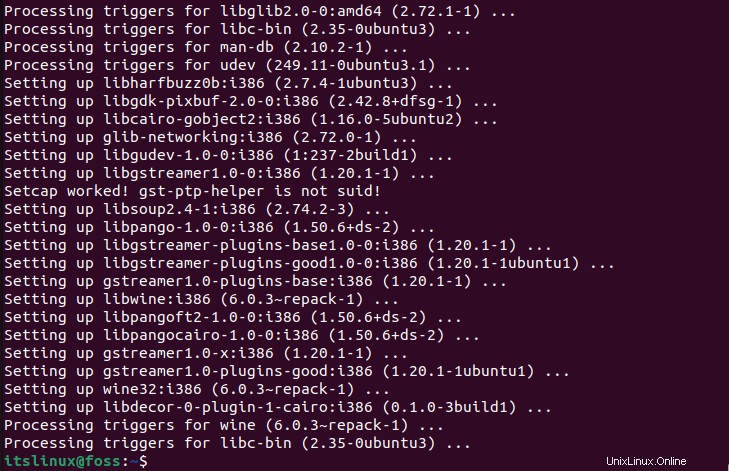
L'output sopra indicato indica che "WineHQ ” è installato correttamente sul nostro sistema Ubuntu 22.04.
Fase 5:verifica la versione
Ora, controlla la versione attraverso il "vino ” comando con il “–versione ” per garantire che l'opzione “WineHQ ” è installato o meno:
$ wine --versionQui, l'output seguente indica che "WineHQ ” è installato correttamente su Ubuntu 22.04 con l'ultima versione disponibile “6.0.3 ”.

Rimuovi WineHQ dal repository Ubuntu 22.04
Puoi rimuovere WineHQ dal tuo sistema Ubuntu 22.04 con l'aiuto del comando fornito:
$ sudo apt remove --autoremove wine64 wine32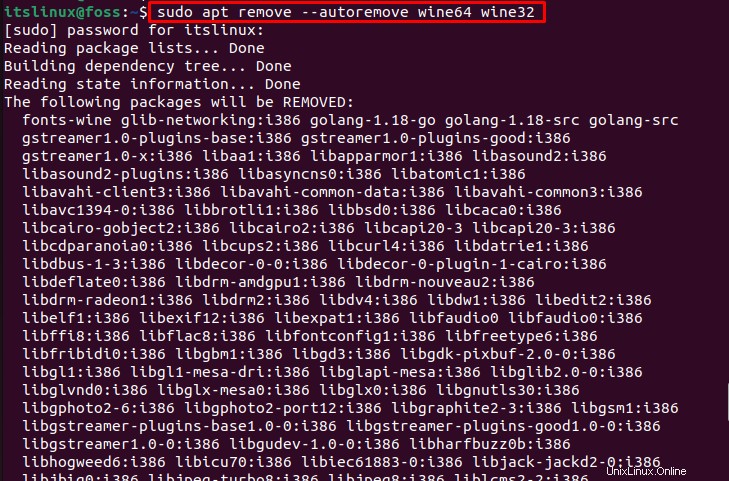
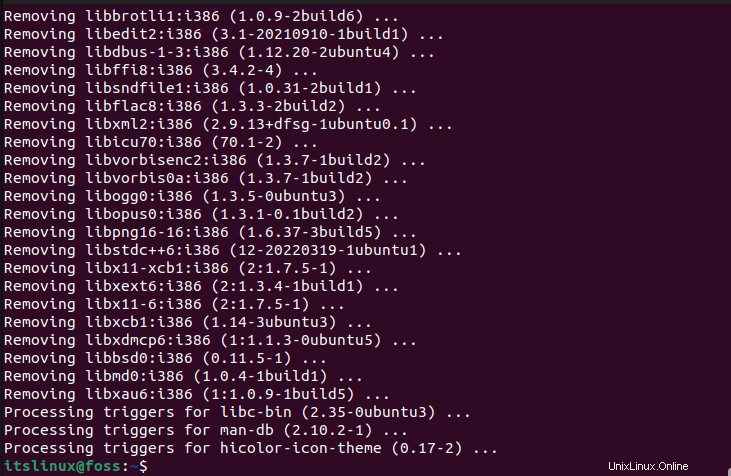
Ora, diamo un'occhiata all'altro metodo per installare WineHQ su Ubuntu 22.04 tramite il "repository ufficiale di Wine ”.
Metodo 2:installazione di WineHQ tramite il repository ufficiale di Wine
Repository ufficiale del vino fornisce le ultime versione di WineHQ . Per installarlo segui la procedura passo passo di seguito:
Passaggio 1:abilita l'architettura a 32 bit
Per prima cosa devi abilitare l'Architettura a 32 bit tramite il seguente comando:
$ sudo dpkg --add-architecture i386
Fase 2:installazione della chiave Wine
Ora aggiungi la chiave del repository Wine sul sistema Ubuntu 22.04 usando il comando riportato di seguito:
$ wget -nc https://dl.winehq.org/wine-builds/winehq.key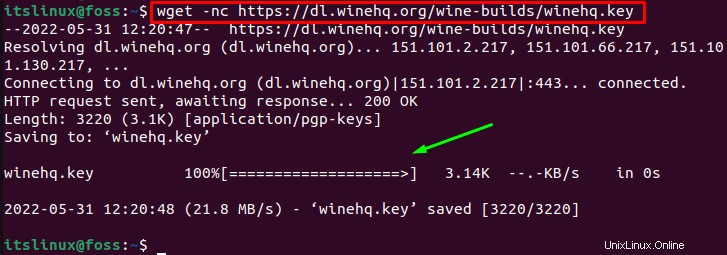
Dopo aver aggiunto la chiave, spostala su "/usr/share/keyring ” utilizzando il comando fornito:
$ sudo mv winehq.key /usr/share/keyrings/winehq-archive.key
Fase 3:aggiunta del repository Wine su Ubuntu 22.04
Quindi, per scaricare il file di installazione del repository di Wine su Ubuntu 22.04, scrivi il seguente comando nel terminale:
$ wget -nc https://dl.winehq.org/wine-builds/ubuntu/dists/$(lsb_release -sc)/winehq-$(lsb_release -sc).sources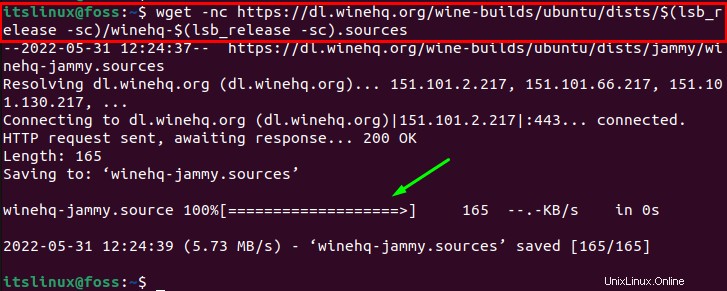
Il file di installazione è stato scaricato, ora sposta questo file in "/etc/apt/sources.list.d ”:
$ sudo mv winehq-$(lsb_release -sc).sources /etc/apt/sources.list.d/
Ora, passa all'istruzione successiva.
Fase 4:aggiorna il repository di sistema
Una volta che il file del repository è stato scaricato e spostato nella posizione desiderata, è necessario aggiornare i pacchetti di sistema:
$ sudo apt update 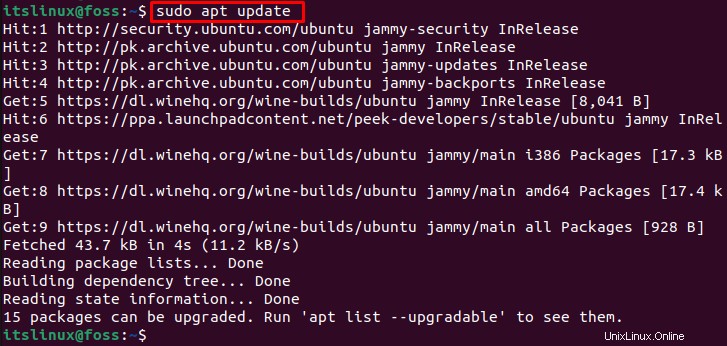
I pacchetti di sistema vengono aggiornati. Ora passa al processo di installazione di WineHQ.
Passaggio 5:installa WineHQ su Ubuntu 22.04
Dopo aver aggiornato i pacchetti di sistema, puoi installare WineHQ su Ubuntu 22.04. Nel repository sono disponibili tre versioni:
- Sviluppatore WineHQ versione
- Scuderia WineHQ versione
- Allestimento WineHQ versione
Versione per sviluppatori WineHQ
La versione per sviluppatori di WineHQ è la scelta ideale per gli sviluppatori che possono essere facilmente installati utilizzando il comando seguente:
$ sudo apt install --install-recommends winehq-devel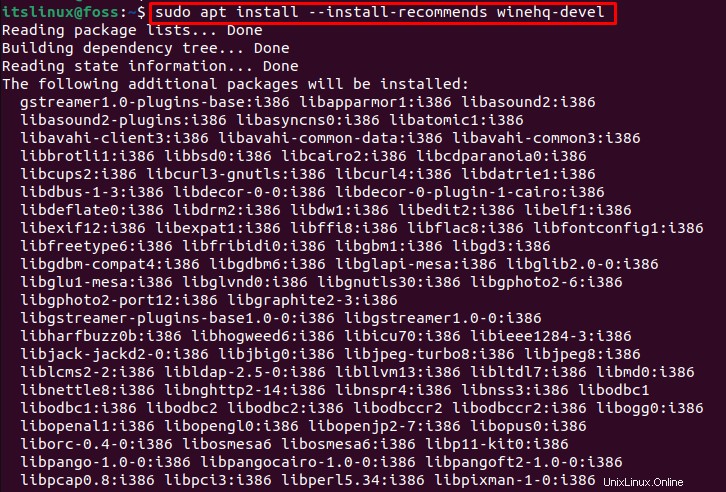
Versione stabile di WineHQ
Per installare la versione stabile di WineHQ, usa il comando indicato di seguito
$ sudo apt install --install-recommends winehq-stableVersione di allestimento WineHQ
La versione di staging di WineHQ ha le ultime funzionalità che non sono incorporate nelle altre versioni. Puoi installare la versione di WineHQ Staging eseguendo il comando fornito di seguito:
$ sudo apt install --install-recommends winehq-stagingOra, passa all'istruzione successiva e controlla la versione di WineHQ installata.
Fase 6:controlla la versione di WineHQ
Garantire l'installazione di WineHQ controllando la versione utilizzando il pulsante “wine ” comando con il “–versione ” opzione:
$ wine --version
Passiamo ora alla configurazione di WineHQ su Ubuntu 22.04.
Configurazione WineHQ su Ubuntu 22.04
Per configurare l'ambiente Wine per l'applicazione Windows, è possibile impostare l'architettura del sistema in base ai requisiti del software che può essere a 64 bit oa 32 bit. Qui lo stiamo impostando su 32 bit. Per fare lo stesso, esegui i seguenti comandi uno per uno:
$ export WINEARCH=win32
$ export WINEPREFIX=~/.wine32
Ora il nostro ambiente WineHQ è impostato per l'architettura di sistema a 32 bit.
Quindi, digita il comando fornito di seguito per aprire la finestra di configurazione di Wine:
$ winecfg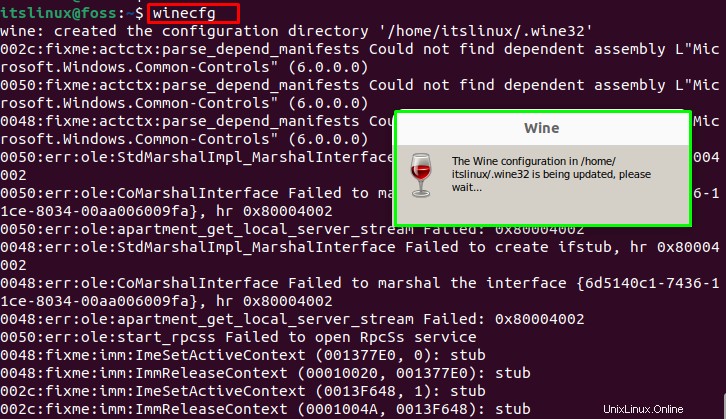
All'inizio della configurazione, viene visualizzato un "Installatore Wine Mono ” verrà visualizzata sullo schermo. Quindi premi il pulsante "Installa ” per avviare l'installazione dei pacchetti richiesti per basato su .NET framework applicazioni:

Quando il "Vino Mono ” installazione completata, sullo schermo apparirà la finestra di configurazione di Wine. Seleziona la "Versione Windows" che vuoi impostare per funzionare con l'applicazione installata tramite WineHQ:
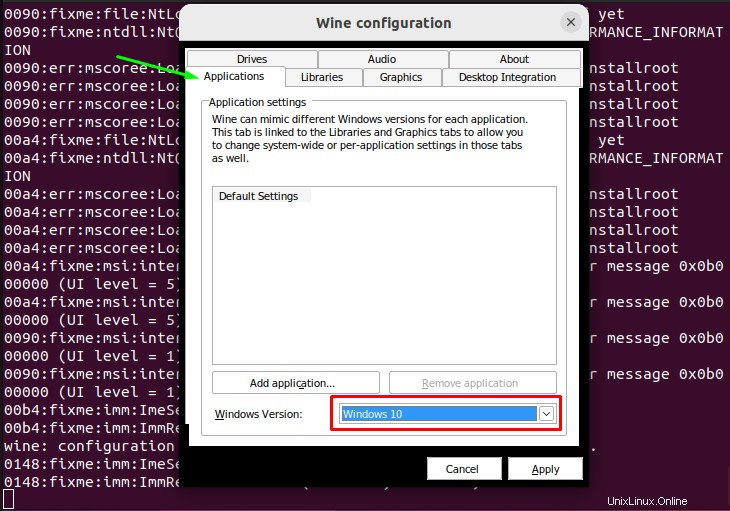
Quindi seleziona "Grafica ” dal menu per impostare la “Risoluzione schermo ”. Dopo averlo fatto, fai clic su "Applica Pulsante ":
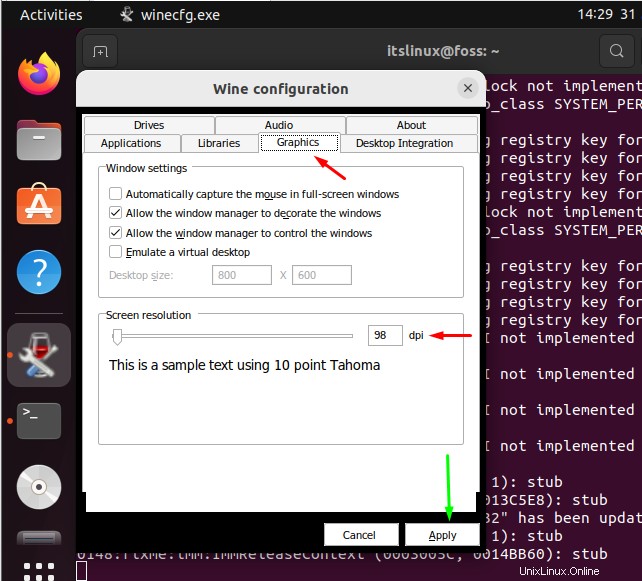
Rimuovi WineHQ da Ubuntu 22.04
Se vuoi rimuovere la versione per sviluppatori di WineHQ dal tuo sistema Ubuntu 22.04, digita il seguente comando nel terminale:
$ sudo apt remove wine winehq-devel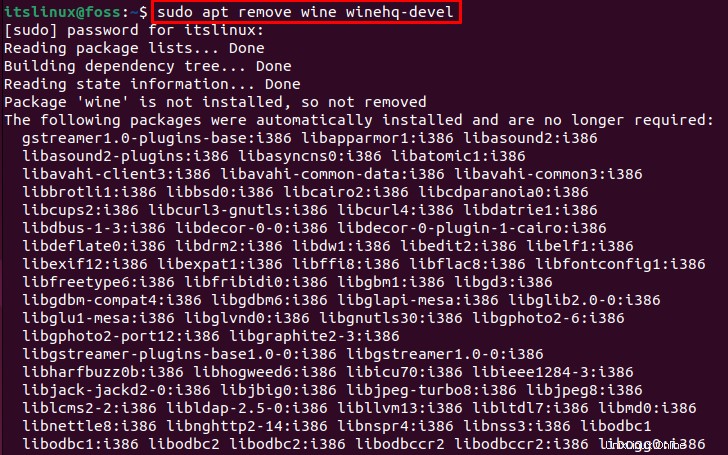
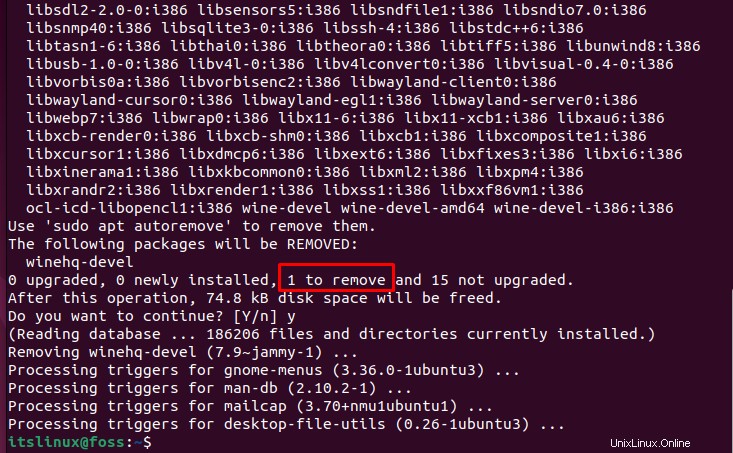
Allo stesso modo, per rimuovere la versione stabile di WineHQ, eseguire il comando indicato di seguito:
$ sudo apt remove wine winehq-stable Oppure utilizza il comando fornito per rimuovere la versione di staging di WineHQ:
$ sudo apt remove wine winehq-staging Abbiamo fornito le informazioni utili sull'installazione di WineHQ su Ubuntu 22.04.
Conclusione
Per installare WineHQ su Ubuntu 22.04 , ci sono due metodi; installazione di WineHQ tramite il repository Ubuntu integrato eseguendo "$ sudo apt install wine64 wine32 ” e l'installazione di WineHQ attraverso il repository ufficiale di Wine che ha tre versioni:WineHQ Developer , WineHQ Messa in scena e WineHQ Stabile . In questa guida, abbiamo discusso due metodi relativi a "WineHQ ” installazione su Ubuntu 22.04.